angepasst an Gimp2.10
Du hast irgendwelche freigestellten Objekte und möchtest sie gern so beschriften, dass der Text nicht so steif aussieht, sondern dass er sich der Form der Objekte anpasst.
Du solltest mit dem Textwerkzeug und mit Ebenen- und Pfaddialog arbeiten können, ansonsten kein Problem für Gimp-Anfänger. Wie so oft, man muss nur wissen, wie das geht.

Damit die Wirkung richtig gut zu erkennen ist, vereinen wir zwei freigestellte Objekte auf einer Ebene.
Ich habe im Beispiel einen Apfel (aus dem Garten) und eine Erdbeere (von Morguefile) verwendet. Falls Du keine Zeit hast, kannst Du meine mitgelieferten Pinsel zur Übung verwenden. erdbeere.zip
Entpacke sie und räume sie in Deinen persönlichen Brushes-Pfad von Gimp. (Unter Windows10 und für Gimp2.10... kannst Du sie z.B. hierhin kopieren - C:\Users\DeinName\AppData\Roaming\GIMP\2.10\brushes\deko
Bei sehr vielen Brushes ist es günstig, vorher noch einen Unterordner zu erstellen, in diesem Fall den Ordner deko.)
1.Schritt
Ein paar Vorbereitungsarbeiten sind nötig.
An der Andockleiste des Werkzeugkastens sollten sich mindestens Ebenendialog, Pfaddialog und Werkzeugeinstellungen befinden.
Öffne ein neues transparentes Bild in der Größe 600x450 Pixel.
Wähle das Pinsel-Tool und dort Deinen Apfelpinsel aus, verwende Standardeinstellungen ![]()
Zeichendynamik "Dynamics of".
Setze den Pinsel etwa wie im Screenshot zu sehen.
Ein Pinselklick auf die Ebene. Wenn die Größe nicht Deinen Vorstellungen entspricht, mach den Schritt rückgängig und ändere die Größe, auf zum neuen Versuch.
Geh im Ebenendialog auf neue Ebene erstellen und male Deine Erdbeere in passender Größe darauf, so dass die Erdbeere den Apfel ein wenig überdeckt.
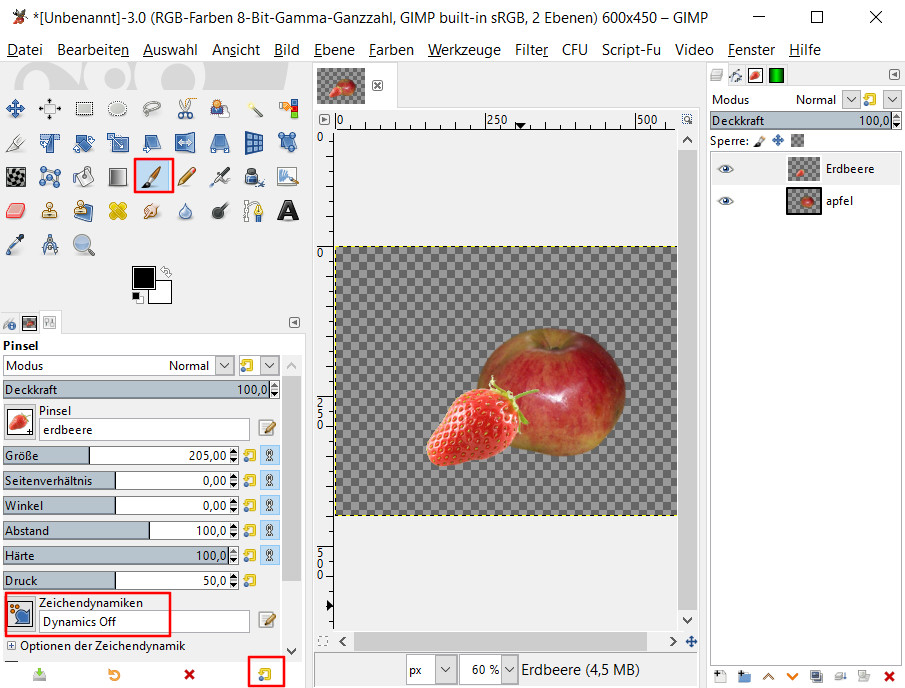
2.Schritt
Damit Du einen Überblick auf die Gesamtwirkung bekommst, räume im Ebenendialog wieder eine neue transparente Ebene im Ebenestapel ganz nach unten, dafür hast Du den Nach-unten-Pfeil. Färbe den Hintergrund in passender Farbe ein, hier im Beispiel ist die Hintergrundebene hellgrün.
Weil das Obst so unnatürlich aussieht, bekommen beide Früchte einen Schatten:
Aktiviere die Erdbeerebene.
Filter -> Licht und Schatten -> Schlagschatten -> (eventuell Schlagschatten veraltet) die Voreinstellungen kannst Du übernehmen.
Aktiviere die Apfelebene und wiederhole den Filter. Dein Ebenendialog sollte jetzt mit dem alten Schlagschatten so aussehen wie im nebenstehenden Bild.
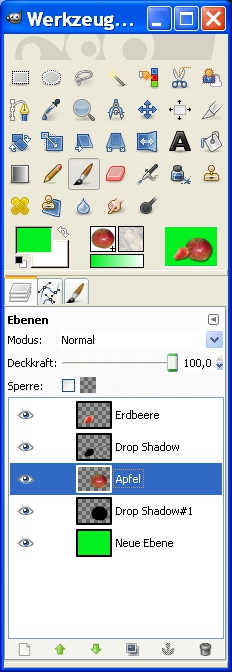
Jetzt solltest Du Deine Datei mal speichern z.B. als textanPfad.xcf.
3.Schritt
Die Früchte samt Schatten sollen auf einer vereinigten Ebene sein, deshalb verwende die Tastenkombination strg+m, die Meldung mit OK bestäigen.
4.Schritt
Aktiviere die obere Ebene und klicke auf das Textwerkeug,
Stelle eine dunkle Vordergrundfarbe ein.
Such Dir eine passende Schriftart aus, ich habe hier Courier New Bold Italic genommen in der Größe 40. Kanten glätten und Hinting anhaken.
Ein Mausklick, am besten auf das Bild oben links, öffnet den Texteditor, hier schreibst Du einen kurzen Text in einer Zeile
Der Text passt nicht ganz auf die Ebene - kein Problem, er wird ja noch verbogen.
Aktiviere die vereinigte Obst-Ebene, rechte Maustaste -> Auswahl aus Alphakanal
Vergößere die Auswahl z.B. um 30 px, damit die Schrift später nicht direkt am Obst anliegt sondern etwas Abstand hat.
5.Schritt
Im Menü Auswahl klicke auf "nach Pfad".
Hebe die Auswahl auf (Auswahl -Nichts).
Der Wechsel zum Pfaddialog zeigt Dir den gerade erstellten Pfad.
Nach einem Klick mit rechter Maustaste (Kontexmenü) auf den Pfad im Pfaddialog wähle ganz oben das Pfadwerkzeug aus.
Die eingefärbte Hintergrundebene kannst Du über das Auge wieder sichtbar machen, dann sind im Bild jetzt alle Knoten und Pfadsegmente sichtbar.
Die Schrift wollen wir aber bequem lesbar nur auf den oberen zwei Dritteln platzieren.
Deshalb ist der untere Teil des Pfades überflüssig.

6.Schritt
Mit festgehaltener Umschalt- und strg-Taste klicke zuerst auf die Pfadsegmente, wo Du den Pfad trennen willst, dann auf die überflüssigen Knoten, bis es etwa so aussieht:
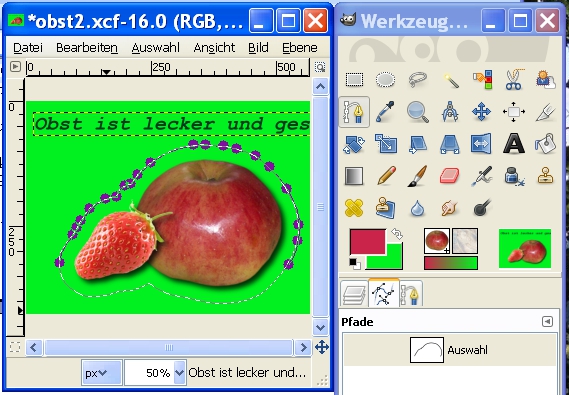
Wechsle in den Ebenendialog und aktiviere die Textebene. Mit rechter Maustaste wähle aus dem Kontexmenü "Text am Pfad entlang".
Ein Blick in den Pfaddialog zeigt Dir den neu entstandenen gebogenen Textpfad.
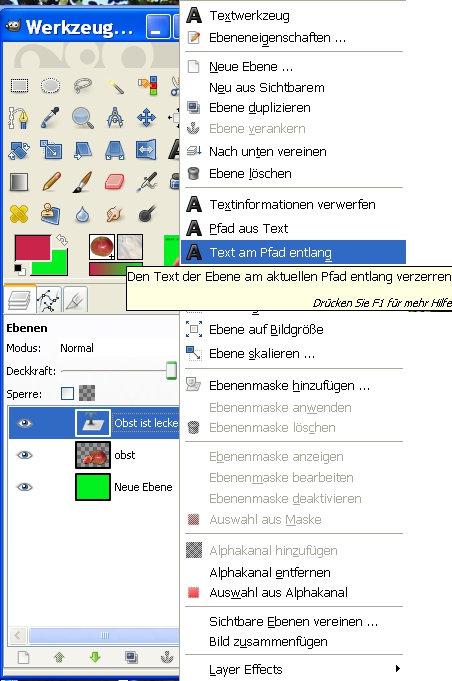
7.Schritt
Im Kontexmenü dieses Pfades wähle Auswahl aus Pfad.
Stelle eine dunkle Vordergrundfarbe ein.
Ein Klick auf das Symbol für Ebenendialog und hier auf das Symbol neue Ebene erstellen.
Über Bearbeiten -> mit Vordergrundfarbe füllen - machst Du Deinen gebogenen Text deutlich sichtbar.
Die ursprüngliche Textebene brauchst Du nicht mehr, also ausblenden oder löschen, wenn Du nichts mehr verändern willst.
8.Schritt
Natürlich kannst Du Dein Bild oder die Schrift weiter nach Herzenslust verschönern.
Nochmal speichern und dann als JPG in Dein Album hochladen und vor allem - Dein Werk hier im Forum zeigen.
Ein weiteres Beispiel, für das ich das Glitzer-Ani-Tut Glitzern und glitzern lassen von CD mit genutzt habe, seht Ihr hier:

Viel Spaß wünscht Euch
